Cum să fuzioneze mai multe fișiere într-un singur PDF, fotokonverter
Aceasta ar crea un singur fișier, trebuie să combinați un număr de altul. Dar nu este întotdeauna posibil de a face cu toate formatele de fișiere.
Ați încercat vreodată să combinați mai multe fișiere într-un PDF? Mulți cred că acest lucru este un proces dificil și de durată care implică un număr de transformare individuale. PDF este una dintre cele mai populare, în condiții de siguranță și convenabil formatul pentru documente, doar se potrivește în acest caz.
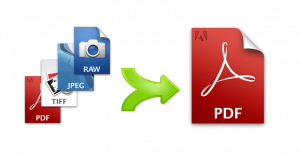
Solutia perfecta pentru combinarea mai multor fișiere în format PDF oferă Fotokonverter. Este destul de ușor de utilizat. Pur și simplu trageți toate fișierele pe care doriți să genereze sau selectați-le și apăsați pe butonul Adaugă în lista de fișiere.
Alegeți orice (JPEG, BMP, PDF) fișiere sau o varietate de alte formate. acestea pot fi ușor incluse în lista de fișiere care urmează să fie transformat într-un multi-pagină PDF.
În continuare, puteți alege meniul de setări avansate (Fotokonverter → Meniu → Salvare Opțiuni → Setări avansate → Salvare → Setări avansate → Toate fișierele cu pagini multiple într-un singur multipage), și apoi salvați toate fișierele procesate într-una singură.
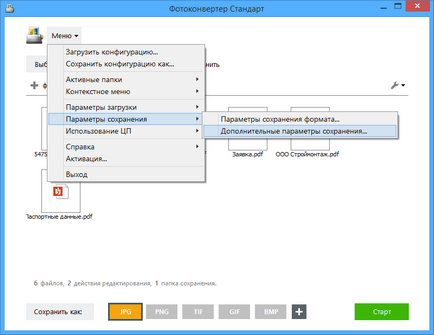
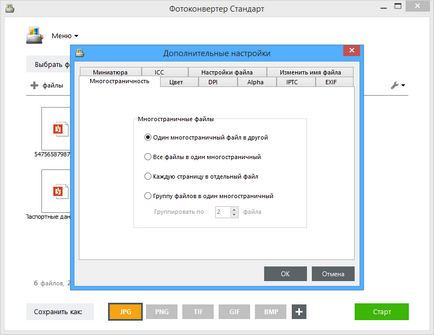
Trebuie doar poate procesa imaginile sau fișierele text pe care doriți să le combinați într-un singur PDF. Puteți redimensiona, roti sau decupa imaginea (inclusiv unghiul și direcția).
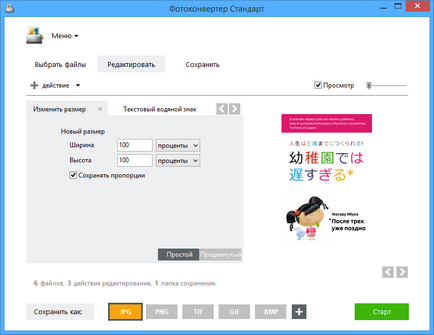
În continuare, selectați fișierul PDF și locația unde doriți să salvați fișierul. Apoi faceți clic pe butonul Start și pentru a obține mai multe pagini de fișier PDF nostru!
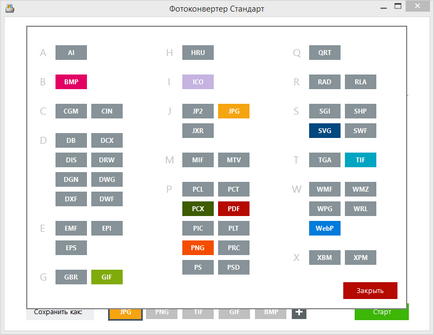
Asta e, la doar câțiva pași dreapta, puteți combina rapid mai multe PDF în fișiere.
conversie on-line
Unele posibilități Fotokonvertera puteți încerca on-line. Selectați fișierele sau arhivele ZIP pentru conversie:
Interfață linie de comandă
Utilizatorii profesioniști pot utiliza linia de comandă pentru conversia și editarea în modul manual sau automat. Pentru mai multe sfaturi cu privire la utilizarea interfeței cmd, vă rugăm să contactați serviciul de asistență pentru clienți.